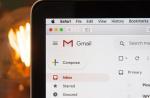Le plus souvent, le système de fichiers du disque passe au format RAW après un arrêt incorrect de l'ordinateur, lorsque les lumières ont été éteintes ou que l'utilisateur a gagné du temps et a débranché le cordon d'alimentation de l'unité centrale de la prise. Une autre raison est que les virus changent le format NTFS au format RAW des disques durs. Comment résoudre ce problème, lisez cet article.
Qu'est-ce que le système de fichiers RAW ?
Si le disque a reçu le format RAW, Windows l'affichera parmi les autres partitions du disque dur. Mais lorsque vous essayez de l'ouvrir, l'ordinateur génère une erreur et vous propose de le formater. De plus, toutes les actions avec ce volume seront indisponibles : recherche d'erreurs, défragmentation, etc. (il est utile de lire « Comment vérifier l'intégrité des fichiers système de Windows 10 et les restaurer ? »).
En tant que tel, le système de fichiers RAW n'existe pas. Si le disque reçoit un tel formatage, cela signifie que les pilotes de l'ordinateur ne sont pas en mesure de déterminer le type de son système de fichiers - NTFS, FAT ou FAT32. En pratique, cela se produit dans plusieurs cas :
- la structure du système de fichiers est endommagée ;
- la partition n'a pas été formatée ;
- il n'y a pas d'accès correct au contenu du volume.
Si le volume avec le système d'exploitation est endommagé, les avertissements "Redémarrez et sélectionnez le périphérique de démarrage approprié" ou "Système d'exploitation introuvable" apparaîtront au démarrage de l'ordinateur.
Récupération
Si le problème se produit sur un disque non système, mais qu'il contient des informations importantes qui seront perdues lors du formatage, utilisez des outils Windows standard ou des programmes tiers pour corriger l'erreur.
Outils Windows
Fondamentalement, l'utilitaire standard chkdsk aide à résoudre les problèmes de formatage en RAW.
Après vérification, l'ordinateur réparera les secteurs endommagés et le système de fichiers NTFS sur le volume problématique.
Important! Cette méthode est efficace si le lecteur flash ou le disque dur a été formaté en NTFS.
En outre, l'utilitaire chkdsk vous aidera lorsque le disque système est endommagé. Mais pour cela, vous avez besoin d'un disque amorçable ou d'un lecteur flash.
- Démarrez l'ordinateur à partir d'une clé USB ou d'un disque amorçable → Sélectionnez "Restauration du système".
- Options avancées -> ligne de commande -> entrée chkdsk drive_letter : / f.
Les lettres de partition dans un environnement de récupération diffèrent des noms des disques logiques. Pour ne pas vous tromper, ouvrez la liste des partitions de l'ordinateur en ligne de commande.
Entrez diskpart → list volume → la liste indiquera quel disque est le disque système.
Programmes tiers
Il existe des programmes tiers qui aident à restaurer le système de fichiers NTFS si, pour une raison quelconque, il a été reformaté en RAW. Ils n'endommagent pas les informations utilisateur stockées sur le volume, contrairement à l'utilitaire chkdsk, qui peut les "toucher" pendant le processus de récupération.
Récupération de données MiniTool Power
Important! Cette méthode est plus efficace si le système de fichiers RAW apparaît sur le lecteur flash.
Disque de test
Il s'agit d'un utilitaire gratuit multifonctionnel qui fonctionne avec des partitions de disque dur avec un grand nombre d'options. Le programme est présenté dans une version portable, par conséquent, ne nécessite pas d'installation. Le principal inconvénient de TestDisk est qu'il n'y a pas d'interface russifiée.
Une autre façon de restaurer le formatage NTFS d'une partition est présentée dans la vidéo.
En connectant une clé USB à votre ordinateur, vous constatez soudain que cela ne fonctionne pas ? Le problème est peut-être lié à son système de fichiers RAW corrompu. Comment faire face à ce problème - dans notre article.
Examinons d'abord la nature du phénomène. Nous sommes habitués au fait que les supports de stockage que nous utilisons fonctionnent sous différents formats, de NTFS à APFS. De nombreuses personnes classent à tort RAW comme un système de fichiers à part entière, mais dans la plupart des cas, il s'agit simplement d'un signal indiquant que la table d'allocation de fichiers fonctionne mal et, par conséquent, un dysfonctionnement du disque.
Quelles sont les raisons?
Une défaillance de la structure du lecteur peut se produire en raison de nombreux facteurs. Par exemple:
- au moment de la lecture des données, votre lumière était éteinte ;
- vous avez vous-même retiré la clé USB sans utiliser de retrait sécurisé ;
- enfin, l'ordinateur peut avoir été attaqué par un virus.
Vous devez résoudre le problème dès que possible si vous souhaitez restaurer vos fichiers.

Commençons par la prévention
Comme mentionné ci-dessus, l'une des raisons du dysfonctionnement de notre transporteur pourrait être un virus ordinaire. Les antivirus, malheureusement, ne sont pas les programmes les plus parfaits et peuvent faire des erreurs, même si vous avez activé les modules heuristiques. Vous devez vérifier si la cause de vos problèmes est toujours sur l'ordinateur.

Réparer un lecteur vide
Si un problème survient lors de l'utilisation d'un lecteur vide ou si vous êtes sûr qu'il ne contient aucune donnée importante, vous pouvez le restaurer en toute sécurité de la manière la plus simple et la plus fiable - le formatage.
- Malgré l'apparente simplicité de l'opération, il n'est pas recommandé d'utiliser les outils d'exploration standard pour formater le média en RAW. Nous le ferons via la console de gestion de l'ordinateur.
- Appelez le menu contextuel de l'icône "Ordinateur" dans le menu "Démarrer" en cliquant avec le bouton droit de la souris. Dans le menu, sélectionnez la ligne "Gestion".

- Sur le côté gauche de la console qui s'ouvre, recherchez l'outil Gestion des disques. C'est dans la section "Stockage".

- Une liste de tous les lecteurs et disques virtuels installés sur votre ordinateur s'ouvrira. En ignorant le statut "Bon" (le système donne ce statut, si le périphérique est détecté du tout), recherchez votre lecteur endommagé et dans le menu contextuel, appelé par un clic droit sur le disque, cliquez sur "Formater".

- Vous verrez très probablement une telle fenêtre d'avertissement. Mais, comme les données n'ont pas besoin d'être restaurées, nous confirmons la disponibilité de l'opération. Cliquez sur "Oui".

- Dans la boîte de dialogue suivante, entrez le nom du nouveau support, sélectionnez son système de fichiers de destination (NTFS est recommandé pour un disque dur, FAT pour un lecteur flash). Il est préférable de décocher la ligne "Quick Format". Cliquez sur le bouton OK.

- Pendant l'opération, l'état de l'appareil passe à "Formatage". Après la fin du processus, l'état reviendra à « Bon » et « Explorateur » vous informera de la détection d'un nouveau lecteur propre. Prêt.

Restauration par des moyens standards
Vous pouvez essayer de réparer le système de fichiers à l'aide de l'application console incluse avec le système d'exploitation.
- Dans le menu Démarrer, sélectionnez Tous les programmes et recherchez l'icône Invite de commandes à cet endroit. Cliquez sur ce raccourci avec le bouton gauche de la souris - la console démarrera.

- Ensuite, allez dans "Explorer" et voyez quelle étiquette et quelle lettre a le lecteur souhaité. Dans ce cas, c'est "F:".

- Dans la fenêtre de la console, entrez la commande suivante : "chkdsk (étiquette de disque avec deux-points) / f". Dans ce cas / f est un attribut de l'opération, il signifie "fix" - le programme corrigera les défauts trouvés.

- Après avoir appuyé sur le bouton Enter, le système commencera à analyser la table de placement du média sélectionné. Cette procédure, selon le degré d'endommagement et le volume, peut prendre de quelques minutes à plusieurs heures. Le signal de la fin de l'opération sera le champ de saisie disponible de la prochaine commande, comme dans la capture d'écran ci-dessous.

- Allez dans "Explorateur" et vérifiez votre disque. L'accès aux fichiers doit apparaître et les informations sur le système de fichiers et le volume doivent être affichées dans les propriétés appelées par le lien correspondant dans le menu contextuel. Prêt.


Noter! Pendant le processus de récupération, vous pouvez voir un message indiquant que "CHKDSK n'est pas valide pour le système RAW" - cela signifie que le programme ne peut pas faire face et qu'une analyse plus approfondie est nécessaire.
DMDE
Si la puissance de l'utilitaire système intégré ne suffit pas, vous pouvez essayer d'utiliser des offres tierces. L'équipe de développement DMDE s'assure que leurs algorithmes sont les plus avancés et que toutes les données perdues peuvent être récupérées.
- Téléchargez l'application sur son site officiel. Pour cela, demandez au moteur de recherche la requête "Télécharger DMDE".

- Sur le site Web, sélectionnez le bouton "Télécharger pour Windows, 32/64 bits". Le site détectera automatiquement le bitness du système et vous proposera la version dont vous avez besoin. Il ne reste plus qu'à attendre la fin du téléchargement.

- Le programme est portable et ne nécessite pas d'installation. Par conséquent, lancez simplement son fichier exécutable en double-cliquant dessus avec le bouton gauche de la souris.

- Dans la boîte de dialogue qui s'ouvre, sélectionnez la langue russe et cliquez sur "OK".

- Acceptez les termes du contrat de licence en cochant la case appropriée et en cliquant sur « Accepter ».

- Dans la section Périphériques physiques, recherchez votre disque endommagé et cliquez sur OK.

- Le programme interrogera rapidement l'appareil et ouvrira une liste de sections. Votre partition endommagée peut être affichée soit dans le format dans lequel elle était avant la panne, soit déjà en RAW, tout dépend du degré de dommage. Quoi qu'il en soit, vérifiez-le et cliquez sur "Analyse complète".

- Dans la liste proposée, marquez les systèmes de fichiers qui pourraient se trouver sur l'appareil, puis cliquez sur "Scan".

- En bas de la fenêtre, dans la ligne "Scanning", la progression sera affichée en pourcentage. Attendez la fin de l'opération.

- Juste au cas où, enregistrez les journaux en acceptant la demande du programme.

- À l'aide de l'indicateur de santé de la section trouvée, déterminez le volume qui vous convient. Habituellement, la partition endommagée vient en premier. Faites un clic droit dessus, puis sélectionnez "Ouvrir le volume ..." dans le menu.

- Dans l'arborescence des dossiers ouverte, cochez les cases de tous les répertoires et fichiers que vous souhaitez restaurer. Appuyez sur CTRL + U. Cette combinaison de touches lancera l'assistant de récupération.

- Dans l'onglet "Source et emplacement d'enregistrement", sélectionnez "Partout" comme source, dans le champ "Tout vérifié à partir de", laissez la valeur du dossier racine "$ Root", et dans la ligne "Restaurer vers", spécifiez le chemin où les fichiers récupérés seront enregistrés. Cliquez sur OK.

- Après avoir terminé l'opération, le programme vous montrera une fenêtre avec des statistiques sur le nombre de fichiers traités. Cliquez sur OK. Vous trouverez vos fichiers dans le répertoire que vous avez spécifié.

- Pour terminer la récupération du support, formatez-le en suivant les instructions de la section ci-dessus. Prêt.
Récupération Mac OS
Le système d'exploitation des ordinateurs Apple est équipé d'un utilitaire spécial qui vous permet de travailler pleinement avec les disques. Corriger les erreurs du système de fichiers est aussi simple que de décortiquer des poires.
- Ouvrez LaunchPad en sélectionnant l'icône appropriée dans le dock.

- Dans le dossier "Autres", recherchez l'icône Utilitaire de disque et cliquez dessus.

- La console de gestion des médias s'ouvrira. Recherchez et marquez l'option souhaitée dans le menu latéral.

Noter! Comme vous pouvez le voir, la liste des disques est à plusieurs niveaux. Le premier niveau est l'appareil lui-même, le second ses sections. Vous devez choisir exactement l'appareil lui-même dans le premier niveau de la liste.
- Avec le disque en surbrillance, cliquez sur le bouton Premiers secours dans la barre d'outils supérieure.

- Le programme effectuera les opérations de récupération nécessaires, après quoi il rendra compte de l'achèvement de l'opération.

Cliquez sur "Terminer", votre disque fonctionne, vous pouvez l'ouvrir via le Finder.
- si vous avez récupéré des fichiers sans formater le support, assurez-vous de les copier sur votre ordinateur et de les formater. Cela est nécessaire pour éviter que les mêmes erreurs ne se reproduisent à l'avenir ;
- prenez l'habitude de sauvegarder les données importantes des lecteurs flash sur un lecteur interne fiable environ une fois tous les deux mois ;
- vérifier la présence du disque et défragmenter le disque avec la même fréquence ;
- ne négligez jamais de retirer les appareils en toute sécurité.
Vidéo - Comment réparer le disque RAW et récupérer les données du disque dur avec des partitions RAW
Certains utilisateurs peuvent se trouver dans l'impossibilité d'accéder à leur disque dur (ou clé USB). Dans le système d'exploitation, ces appareils reçoivent le statut " Brut», Et leur structure de fichiers devient inaccessible à l'utilisateur. Dans cet article, je vais examiner ce dysfonctionnement en détail, vous dire quoi faire dans une situation où le système de fichiers est RAW, ainsi que comment retourner NTFS, FAT32, quels outils nous aideront avec cela et comment les utiliser .

Récupérer des partitions de disque
Qu'est-ce que le système de fichiers RAW
Pour comprendre qu'il s'agit d'un système de fichiers RAW et comment renvoyer le format NTFS, FAT32, il est nécessaire de déterminer la signification du terme "RAW" lui-même. Traduit de la langue de Shakespeare, le lexème "Raw" signifie "brut", "matière première". En conséquence, dans notre cas, ce terme fait référence à des disques qui ne sont pas encore formatés ou dont la structure de données est endommagée (erreurs dans la table de partition MBR et la table de fichiers MFT, virus, problèmes matériels PC, etc.).

En termes simples, les disques RAW sont des disques qui ne sont pas reconnus par le système d'exploitation Windows pour diverses raisons. Habituellement, dans ce cas, Windows recommande de formater un tel disque, ce que vous ne devriez tout simplement pas faire, car les données sur le disque seront perdues en raison du formatage.
Raisons pour lesquelles un disque de NTFS et FAT32 devient RAW
Les raisons de l'apparition de disques RAW au lieu des systèmes de fichiers NTFS et FAT32 habituels sont les suivantes :
- Déconnexion soudaine de tels disques (perte de tension dans le réseau, déconnexion physique par l'utilisateur, problèmes de fonctionnement de l'alimentation, etc.), entraînant une violation de l'intégrité et de la structure des données sur le disque ;
- Problèmes avec les câbles reliant la carte mère et le disque dur ;
- Le fonctionnement de programmes antivirus qui violent l'intégrité du chargeur de démarrage, de la table de partition, de la structure des fichiers, etc.
- Secteurs défectueux sur le disque dur, à la suite desquels la structure du système sur le disque dur est endommagée;
- Une erreur lors de l'installation ou de la mise à jour du système d'exploitation ;
- Erreurs lors de l'utilisation de divers gestionnaires de partitions de disque dur ;
- Connexion non étanche du lecteur flash avec le connecteur USB du PC (dans le cas d'un lecteur flash);
- Problèmes dans le travail de la carte mère de l'ordinateur et ainsi de suite.
Comment récupérer NTFS, FAT32 à partir de RAW
- Essayez simplement redémarrez votre ordinateur, le problème peut être aléatoire ;
- Vérifiez le serrage des câbles au disque dur, essayez d'utiliser un autre connecteur pour connecter le disque dur sur la carte mère, ainsi que un autre connecteur YUSB ordinateur lors de la connexion d'un lecteur flash externe;
- Profitez de l'utilitaire CHKDSK intégré... Exécutez l'invite de commande en tant qu'administrateur et tapez
chkdsk X: / f (où X est la lettre du lecteur RAW)
Le paramètre "f" correspond à la correction des erreurs sur le disque, ce qui signifie que l'utilitaire CHKDSK recherche non seulement les problèmes, mais les corrige également.

Notez également que cette commande est pertinente, tout d'abord, pour les disques qui ont été formatés dans le système de fichiers NTFS. Dans ce cas, si vous ne pouvez pas charger le système d'exploitation, démarrez à l'aide d'un disque système amorçable ou d'un lecteur flash (vous pouvez utiliser divers assemblages "Live CD"), sélectionnez "Restauration du système" là-bas, allez dans "Options avancées" puis dans "Ligne de commande", et tapez la commande ci-dessus.
Si vous ne pouvez pas accéder à la ligne de commande depuis votre PC de quelque manière que ce soit, il est recommandé de connecter votre disque dur à un autre ordinateur et de rechercher les erreurs sur votre disque à partir de celui-ci.
- Utiliser les capacités d'un autre utilitaire système sfc créé pour vérifier l'intégrité des fichiers système. Exécutez également la ligne de commande en tant qu'administrateur, écrivez-y :
et appuyez sur Entrée.

- Si vous avez accès au système d'exploitation, cela vaut la peine vérifiez votre ordinateur pour les virus en utilisant des programmes anti-virus spéciaux (par exemple, Web CureIt! ou Malware-AntiMalware) ;
- S'il n'y a pas d'informations importantes sur le disque problématique (ou ce n'est pas essentiel), alors le disque problématique (ou le lecteur flash) peut être formaté... Cliquez sur le bouton "Démarrer", et dans la barre de recherche, tapez diskmgmt.msc, le panneau de configuration du disque apparaîtra. Faites un clic droit sur le disque brut et sélectionnez « Formater » dans le menu contextuel.
Si vous avez un système de fichiers RAW, renvoyez NTFS, FAT32 - en utilisant des programmes tiers
Si vous souhaitez restaurer le système de fichiers NFTS et FAT32, vous devez utiliser les fonctionnalités de programmes spéciaux qui nous aideront à cela. Je propose des programmes comme Recuva et TestDisk.
Recuva
L'un des programmes populaires pour récupérer des fichiers perdus est Recuva. Téléchargez, installez et exécutez ce produit, sélectionnez l'option pour restaurer tous les fichiers, spécifiez le disque problématique, utilisez l'option d'analyse avancée et cliquez sur "Démarrer".
Une fois l'analyse terminée, le programme affichera une liste des fichiers trouvés, les marquera avec des coches et cliquera sur "Restaurer".

Disque de test
Le deuxième programme qui peut aider avec le système de fichiers RAW est TestDisk.
- Téléchargez et installez ce programme, exécutez-le en tant qu'administrateur.
- Sélectionnez "Créer" et appuyez sur Entrée, le curseur sélectionnez le disque brut et appuyez sur "Entrée".
- Après avoir sélectionné le type de table de partition souhaité, appuyez sur Entrée, puis sélectionnez "Analyser" et "Recherche rapide" (une recherche rapide des partitions problématiques sera effectuée).
- Une fois que TestDisk a trouvé les volumes problématiques, cliquez sur "Write" pour écrire la structure de la partition trouvée.

Comment changer le système de fichiers d'un lecteur flash [vidéo]
Ci-dessus, j'ai analysé le problème lorsque le système de fichiers est RAW. L'outil le plus optimal pour récupérer NTFS, FAT32, consiste à utiliser la commande système CHKDSK, ainsi que des programmes spéciaux capables de restaurer la structure de fichiers d'un disque problématique. Si aucun des conseils que j'ai proposés ne s'est avéré efficace pour vous, je vous recommande de contacter le centre de service - peut-être que votre disque dur n'a pas de logiciel, mais des problèmes matériels, et qu'il a besoin d'une réparation en profondeur.
Toutes sortes de périphériques de stockage USB, qu'il s'agisse de lecteurs flash ordinaires ou de cartes mémoire amovibles, sont sujets aux erreurs pour diverses raisons. Disons qu'un utilisateur doit utiliser un périphérique USB pour installer ou restaurer un système d'exploitation et que le système de fichiers du lecteur flash est RAW. Comment installer Windows 7 ou autre modification, car ce format n'est pas reconnu ? Tout d'abord, vous devez réparer le système de fichiers. Voici quelques techniques de base qui seront utiles dans tous les autres cas, lorsque, pour une raison quelconque, une telle défaillance s'est produite.
Pourquoi le format RAW apparaît-il sur un périphérique USB ?
Le format RAW lui-même est une sorte de structure "brute", qui, en raison d'une panne ou d'une erreur, a remplacé FAT32 ou NTFS.
Les situations les plus courantes sont associées à une exposition à des virus, à des surtensions, à un retrait incorrect de l'appareil, à des défaillances logicielles du microcontrôleur et à des dommages physiques au support. En conséquence, le système de fichiers sur le lecteur change spontanément, cependant, les questions relatives à la suppression du système de fichiers RAW sur un lecteur flash et à la restauration des informations qui y sont stockées peuvent être résolues assez simplement. Tout d'abord, examinons les outils natifs des systèmes Windows.
Comment réparer le système de fichiers RAW sur une clé USB : étapes préliminaires
En cas d'erreur, il est impossible d'écrire ou de lire des informations sur le lecteur, bien que le lecteur flash lui-même soit visible dans l'"Explorateur", et dans la section et dans le "Gestionnaire de périphériques".
Avant de poser la question de savoir comment réparer le système de fichiers RAW sur une clé USB, il est recommandé de le vérifier d'abord avec l'outil système standard sous la forme du vérificateur de disque CHKDSK.

Pour lancer le diagnostic, la console de commande est lancée (cmd dans le menu "Exécuter"), après quoi la ligne chkdsk F:/f y est écrite, dans laquelle la première lettre ("F") est la lettre de la clé USB (vous pouvez le voir dans l'"Explorateur") ... Cette commande est bonne car à la fin de la vérification, si les pannes sur l'appareil n'étaient pas critiques, vous pouvez voir votre clé USB au format NTFS standard.
Vous pouvez également exécuter la vérification lors du démarrage à partir du disque de récupération à l'aide de la même console de commande, dans laquelle, avant d'entrer la commande ci-dessus, vous devez écrire le volume de lignes (pour connaître la lettre du périphérique) et quitter, puis utiliser le standard outil.
Cependant, en cas de dommages graves, le système peut afficher un message indiquant que cet outil n'est pas valable pour les disques RAW. Comment réparer le système de fichiers RAW sur la clé USB dans ce cas ? La solution la plus simple est le formatage.
sur une clé USB : comment remédier à la situation sous Windows ?
Pour commencer, vous pouvez essayer d'effectuer un formatage en appelant le menu contextuel dans l'"Explorateur" et en sélectionnant la ligne pour effectuer cette opération.

Lorsque vous spécifiez des paramètres supplémentaires, vous devez utiliser un formatage complet, pas un formatage rapide uniquement en effaçant la table des matières, et spécifier en même temps les paramètres de type requis liés au système de fichiers. Ensuite, il reste à appuyer sur le bouton pour lancer le processus et attendre qu'il se termine.

Dans le cas où le formatage de cette manière s'avère impossible, le problème de la réparation du système de fichiers RAW sur un lecteur flash peut être résolu à l'aide de la section de gestion de disque, qui est la plus simple à appeler avec la commande diskmgmt.msc dans le Exécutez la console. Un clic droit sur le disque fait apparaître le menu contextuel, où la ligne de formatage est sélectionnée. Si le disque est actuellement inactif, la commande d'initialisation est utilisée en premier, puis le formatage est effectué.
Comment résoudre le problème avec les formateurs de bas niveau
Si cela ne donne pas non plus d'effet, les lecteurs flash RAW peuvent être produits à l'aide d'utilitaires spéciaux.
L'un des plus puissants est le petit programme HDD Low Level Format, qui est un shareware, mais en mode test, il pourra effectuer l'opération de formatage sans aucun problème. Lorsque l'application démarre, le bouton de poursuite gratuite est enfoncé (Continuer gratuitement). Dans ce mode, la seule limitation sera la vitesse de l'opération, il faut donc être patient.
Ensuite, vous devez sélectionner votre lecteur, cliquer sur le bouton Continuer et confirmer le formatage, en acceptant l'avertissement du programme. À la fin du processus, un message indiquant que l'opération est terminée à 100% s'affichera, et après cela, il restera à effectuer un formatage rapide à l'aide des outils Windows.
Logiciel de récupération de données
En ce qui concerne la récupération de données, il est préférable d'utiliser des produits logiciels tels que R.Saver, RS FAT Recovery et autres.

Cela peut prendre beaucoup de temps selon la taille du périphérique de stockage. Mais la récupération est garantie à cent pour cent. Parfois, vous pouvez même voir les données qui ont été supprimées de l'appareil il y a longtemps.
Que devez-vous savoir d'autre ?
Si, pour une raison quelconque, les méthodes ci-dessus ne vous aident pas, il est très probable que le problème réside dans le dysfonctionnement du microcontrôleur. Vous pouvez essayer de le reflasher en utilisant les identifiants VEN et DEV de la section "ID du matériel" dans le menu des propriétés du "Gestionnaire de périphériques" et en téléchargeant le firmware approprié à partir de la ressource du fabricant du matériel. Si les erreurs sont causées par des dommages physiques, l'appareil défectueux peut dans la plupart des cas être jeté.
Enfin, il reste à ajouter que les questions d'impact viral n'ont pas été abordées ici, ce qui peut aussi conduire à de telles défaillances, puisque chaque utilisateur doit veiller à protéger son système de manière autonome et sans rappels. Et avant de restaurer une clé USB, il est conseillé de rechercher les virus sans faute.